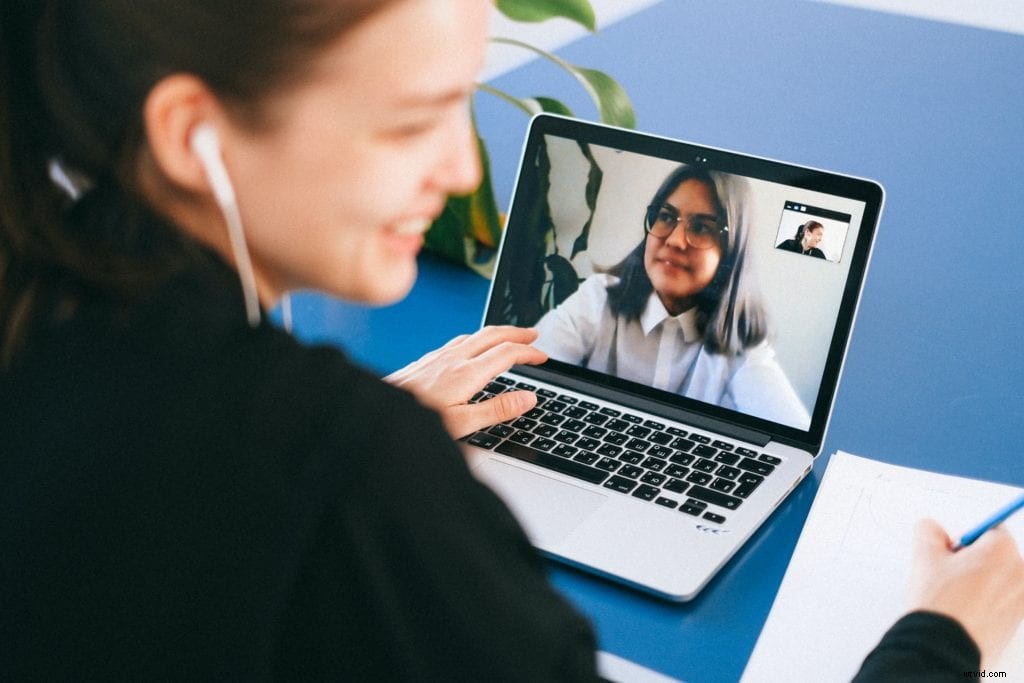 Sla het hectische aantekeningen maken tijdens uw volgende videoconferentiegesprek over. Nu is er een alternatief dat u gegarandeerd tijd bespaart, helpt bij training en een idee geeft voor iedereen die een vergadering heeft gemist. Dat alternatief is schermopname.
Sla het hectische aantekeningen maken tijdens uw volgende videoconferentiegesprek over. Nu is er een alternatief dat u gegarandeerd tijd bespaart, helpt bij training en een idee geeft voor iedereen die een vergadering heeft gemist. Dat alternatief is schermopname.
Videoconferentietools zoals Zoom kunnen een hele vergadering opnemen. Maar conferencing-apps kunnen maar zoveel. Ze bieden je niet de bewerkingsmogelijkheden om belangrijke vergaderingen te verbeteren.
U kunt een tool voor schermopname starten die is uitgerust met videobewerking om het volledige potentieel van uw volgende virtuele vergadering te maximaliseren. U kunt Screencast-O-Matic koppelen aan populaire videoconferentie-apps zoals Google Meet, Skype of Zoom om nieuwe bronnen voor uw personeel te creëren of om te helpen met het volgende:
Zet opnamen om in waardevolle bronnen
Notities bijhouden
U hoeft geen aantekeningen te maken als u begint met het opnemen van videogesprekken. Sla uw video's van uw vergaderingen rechtstreeks op uw computer op om ze later te raadplegen.
Wilt u liever woord-voor-woord transcripties van vergaderingen, geen probleem. U kunt de video's van uw vergaderingen eenvoudig uploaden naar een transcriptieservice die de audio van uw video omzet in tekst.
Verkooptraining 
Het opnemen van uw volgende online verkooppraatje kan de sleutel zijn om meer deals te sluiten.
Sommige bedrijven eisen dat werknemers hun videoconferenties met potentiële klanten opnemen. De video's kunnen worden gedeeld, beoordeeld en gebruikt om verkooptrainingen te verbeteren.
Gemiste vergaderingen
Sla de lange samenvattings-e-mails over. Begin met het opnemen van uw virtuele teamvergaderingen. Medewerkers die een vergadering missen, kunnen deze in hun eigen tijd bekijken.
U kunt uw opnames uploaden naar Screencast-O-Matic waar een link wordt gegeven om te delen met uw collega's of werknemers.
Het grootste voordeel van het opnemen van uw vergaderingen is de mogelijkheid om uw vergadering efficiënter en kijkersvriendelijker te maken met behulp van een video-editor. Hier zijn een paar ideeën om te proberen uw volgende videoconferentie te volgen.
Een videoconferentiegesprek bewerken
Vergaderingen, zowel persoonlijk als online, krijgen een slechte reputatie omdat ze tijd verspillen. Dus knippen de onnodige delen uit uw opname.
Gebruik ofwel het snijgereedschap in Screencast-O-Matic's Video Editor om een deel van je video volledig te verwijderen. U kunt de snelheidsoptie proberen om een sectie te time-lapsen om tijd te besparen. Aanwijzingen voor al deze tools staan in het online spiekbriefje.
Vergeet niet je audio te controleren. Videoconferenties kunnen een breed scala aan audioniveaus hebben, waarbij mensen vanaf verschillende locaties inbellen.
De video-editor kan audioniveaus aanpassen. Gebruik de volumetool om het audiogedeelte te markeren dat u wilt aanpassen.
Voeg muziek toe om 'saaie' videoconferentievergaderingen te verbeteren. Screencast-O-Matic biedt ook gratis stockmuziek om op de achtergrond van opnames te gebruiken.
Dia's of afbeeldingen toevoegen
 Repareer of verbeter de visuele elementen van uw telefonische vergadering. Vaak zie je afbeeldingen of dia's toegevoegd aan opgenomen webinars of videogesprekken.
Repareer of verbeter de visuele elementen van uw telefonische vergadering. Vaak zie je afbeeldingen of dia's toegevoegd aan opgenomen webinars of videogesprekken.
Het gebruik van video- of afbeeldingsoverlay-tools kan de opname aankleden of een defect scherm delen. In plaats van een zee van gezichten te zien, kun je de video overlappen met gerelateerde beelden.
Er zijn een heleboel overlay-tools ontworpen om lagen aan je video toe te voegen, inclusief tekst, vormen, pijlen en meer.
Een webcam toevoegen
Door Screencast-O-Matic te starten om uw volgende vergadering op te nemen, kunt u zowel uzelf als de vergadering opnemen. Probeer de webcamoptie in de recorder.
Het is een manier om je eigen gedachten en verhalen aan de vergadering toe te voegen.
Voeg notities toe aan je video
Het hosten van video-inhoud binnen Screencast-O-Matic biedt u een handige manier om video's te hosten en te beheren. Een van de vele opties is een functie genaamd 'Notities'. Door notities (of tijdstempels) aan je video's toe te voegen, kunnen kijkers door een vergadering navigeren en tijd besparen.
Noteer de tijdcode voor elke nieuwe sectie of elk nieuw onderwerp in de video. Voer vervolgens de onderwerpregel in het beschikbare tekstvak in. Het is net als het maken van bladwijzers bij een video.
Kijkers zullen de secties en tijdcodes zien bij het openen van een opname in Screencast-O-Matic. De video springt automatisch vooruit naar de selectie die een kijker kiest.
Haal dus het meeste uit uw volgende videoconferentiegesprek door het op te slaan.
Het gebruik van video's helpt werknemers in alle tijdzones, continenten en zelfs tijdens een pandemie. Met behulp van Screencast-O-Matic kunt u die videoconferenties opslaan om werknemers te helpen lang nadat de vergaderingen voorbij zijn.
